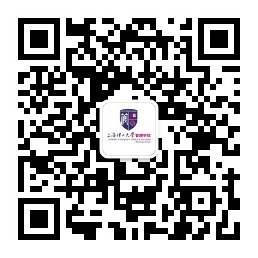你们好!
为确保本学期课程教学的有序进行,现将选课流程及选课过程中的基本操作介绍如下,内容仅供参考。
一、系统开放时间
第一轮选课时间(仅限研究生新生):9月14日至9月17日
第二轮个人培养计划调整时间(全体研究生):9月21日至9月25日,个人培养计划调整包括退、改、选课程和重修申请
二、系统登录
研究生信息系统开启外网访问限制,校外访问请参照研究生系统校外登录说明:http://yjs.usst.edu.cn/2020/0214/c7335a214267/page.htm。
三、研究生新生选课
本次研究生新生选课过程为,研究生新生在导师的指导下于研究生教育管理系统中自己制订个人的培养计划并选班,经导师在研究生教育管理系统中审核、调整、同意后确定。其中,本次选课的主要流程有两个步骤,分别为:1.研究生个人培养计划的制定,2.针对计划中已有的课程进行选班操作。 以下将简单图示操作过程。
1、研究生个人培养计划的制定

图1 个人培养计划
第一步,学生使用信息门户的账号和密码进入系统后,点击“培养管理”菜单下“培养计划维护”选项卡,在页面中选择“培养计划个人制定”选项栏,如图1所示。
第二步,点击“本专业选课”,弹出本专业培养方案选择对话框;在对话框中进行“选择”和“退选”
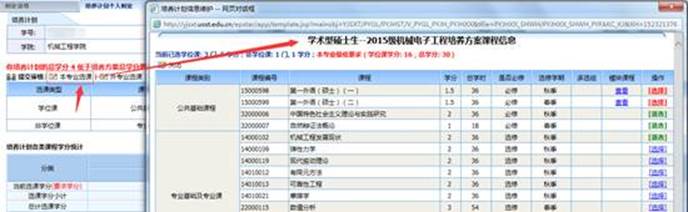
图2 本专业内选课
第三步,若本专业,学院设置了可跨专业选课,可点击“外专业选课”,对外专业进行选课。在外专业选课窗口,可通过点选不同学院选择不同的培养方案课程。
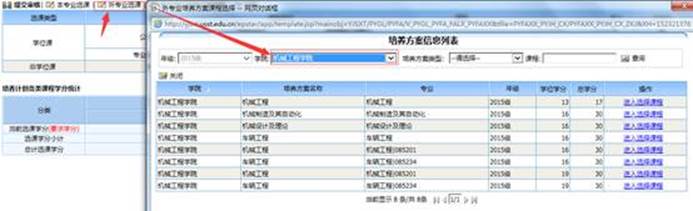
图3 外专业选课
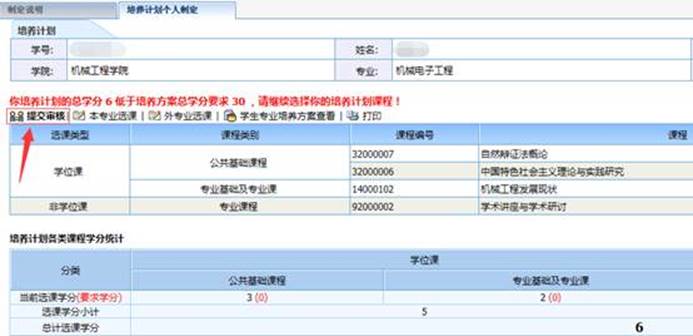
图4 培养计划提交审核
第四步,在学生制定自己的培养计划后,点击“提交审核”将自己个人的培养计划提交给导师进行审核。
2、选班
个人培养计划制定完成后,当所选的课程已加入了相应的教学班才说明选课成功。
选课:首先计划里有某课程,然后当前学期可选课程里有该课程的班级(即此课程已经建立了教学班,可查看研究生信息网发布的学期专业课表),进入“可选课程”找到该课,点击“选择”,则此课将会进入您的已选课程,并会出现在课表里,选课即告成功。
退课:即删除某个课程,进入“已选课程”将此课程退出,如果不希望以后学期再上此课程,请在“培养计划”里将此课程删除。
更换班级:请先从“已选课程”中将该课从A班退出,然后进入“可选课程”,选择B班即可。
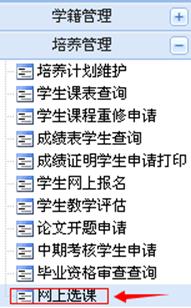
图5 网上选课选项卡
第一步,点击研究生教育管理系统中,“培养管理”菜单下“网上选课”选项卡进入选课系统。

图6 进入研究生选课系统
第二步,选课,点击“可选课程”,找到要选择的班级,点击后方的“选课”。只有个人培养计划中选过的课程,且当前学期开课了,而又没有加入教学班的课程,才会出现在可选课程里。也就是所选的课程必须是计划中已有的课程。

图7 可选课程选课
第三步,查看选课结果,点击“已选课程”。对于本学期已经选择了教学班级的课程,可以点“退选”操作,即退出教学班,同时将计划中的课程删除(以后也不打修读该门课程)。

图8 已选课程
第四步,查看课表,点击“个人课表”,仔细核对选课信息。如果课程是自定义时间地点,则不会出现在课表里,具体请咨询任课老师或学院。
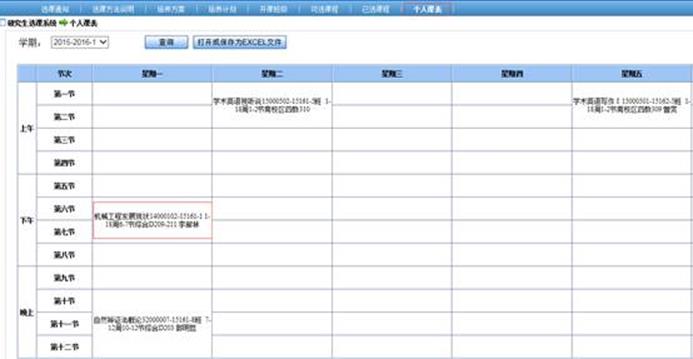
图9 个人课表
鉴于可能存在研究生个人培养计划中的课程在该学期未开设的情况,因此建议在与导师充分沟通后,在系统中修改个人培养培养计划,并且在该学期的课程都成功选择后,最后提交个人培养计划的审核。
四、研究生个人培养计划调整
研究生已完成了个人培养计划的制定,本轮研究生个人培养计划调整涉及课程退、改、选、重修申请。
1、退改选的几种情况
1)计划课程有多个班级,所选班级时间和其它课时间冲突,则可以退出该班,加入该课程的其它班级,完成更换班级的操作。
2)两门课程时间冲突,没有其它可选班级,则只能放弃其中一门课程,改选其它课程。(该种情况下需进行研究生个人培养计划的修改,请先联系学院教学秘书退回已经审核通过的培养计划,方可进行后续操作)。
3)部分课程由于选课人数很少,或者其它特殊原因,本学期取消开课(专业课表和系统课表里没有出现此课程),请改选其它课程,务必保证总学分和学位课学分满足培养方案要求,具体操作同2)。
2、重修具体操作
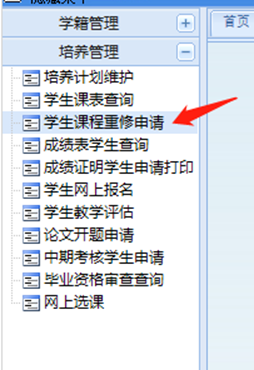
图10 重修申请选项卡
第一步,点击研究生信息系统,“培养管理”菜单下“学生课程重修申请”选项卡。
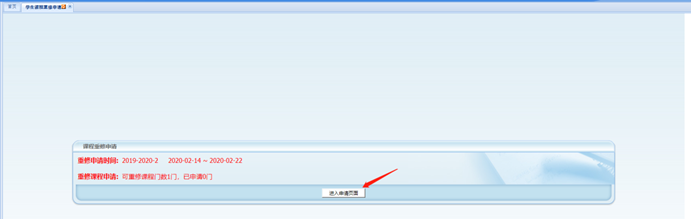
图11 进入课程重修申请页面
第二步,点击“进入申请页面”申请重修。
![]()
图12 不及格课程列表
第三步,在不及格课程列表中选择需要重修的课程,点击“重修申请”。
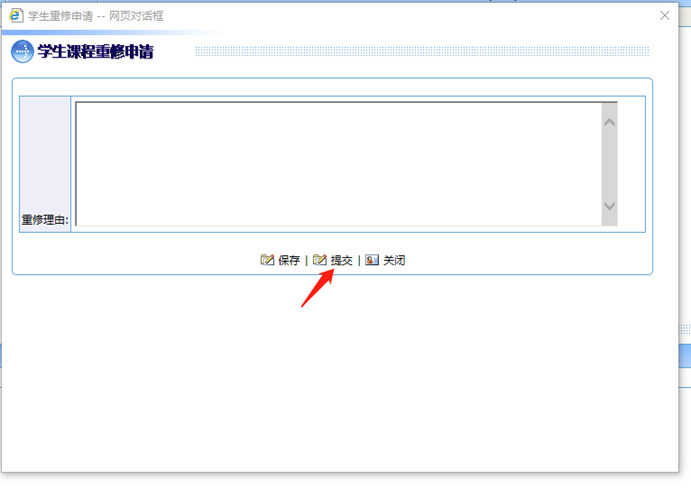
图13 学生课程重修申请
第四步,在弹出的课程重修申请页面中填写申请理由,并点击“提交”。
![]()
图14 已申请重修课程
第五步,查看已申请重修课程,如审核状态显示为“审核通过”,则申请重修的课程会出现在“个人课表”中。
附件为beat365中国官方网站研究生课程:![]() 2020-2021-1beat365中国官方网站研究生课程.xlsx
2020-2021-1beat365中国官方网站研究生课程.xlsx
beat365中国官方网站研究生教务
2020年9月14日